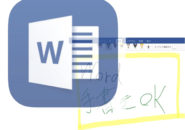このページには広告が含まれる場合があります。
iPadを使っていて、メモを”さっ”と取りたいときに、
使えるアプリは、あらかじめいくつか用意しておきたいものですよね。
無料のメモアプリは数多く公開されていますが、
ここでは、ApplePencilにも対応している使いやすいアプリをいくつかご紹介してみたいと思います。
メモ
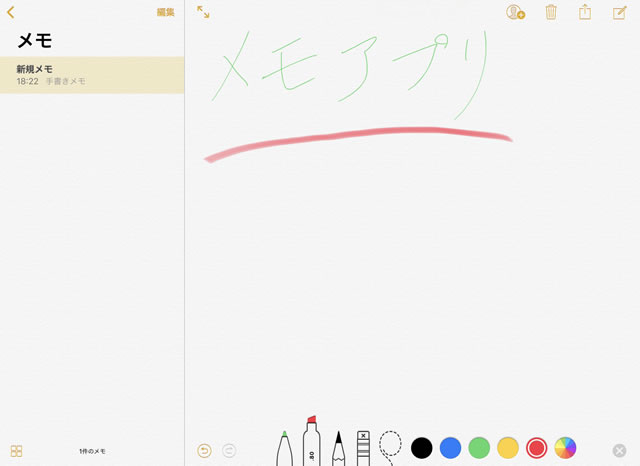
iOS純正のおなじみ
「メモ」アプリは、ApplePencilでの手書き入力にも対応しています。
縦向き・横向きどちらでも使える使い勝手のいいアプリで、
何かメモを取る時には、これで十分と言う方も多いでしょう。
書いたメモは、PDFファイルや画像ファイルとして保存したり、
iCloudドライブへアップロードすることもできます。
Bear
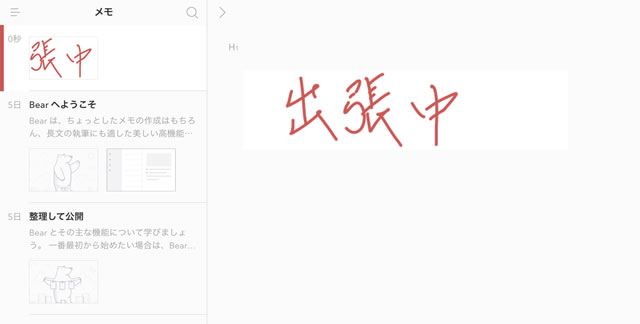
熊のシルエットが特徴的な「Bear」です。
詳細検索やタグ機能に拡張機能など、高機能なメモアプリである「Bear」にも
手書き入力機能が備わっています。
「ペン」や「線の太さ」の種類はそれほど多くありませんが、
ApplePencilだけでなく、指で画面をなぞっても手書き入力できることが特徴です。
メニューから書式を簡単に選択できる
エディタとしての機能も魅力的であり、無料でも十分使えるアプリでしょう。
リアルタイムで入力中のデバイスに保存されるために、
「保存ボタン」がなく、iCloudドライブへアップロードしてファイル共有することもできます。
また、「AppleのHandOff」にも対応しているため、
違うデバイスでもすぐに作業を再開することができます。
Tayasui Memopad
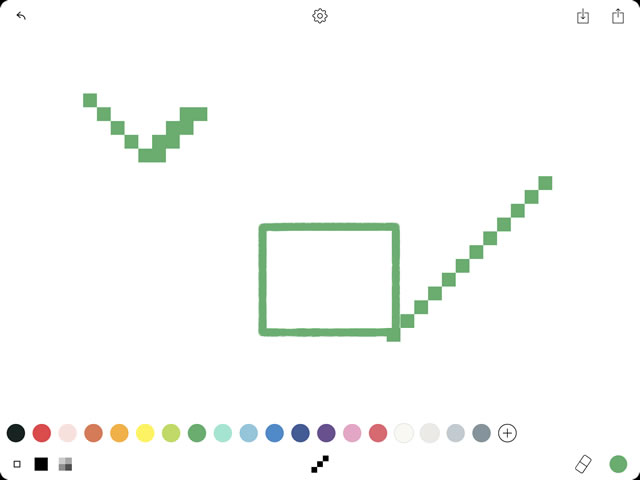
完全に手書き入力だけに特化した「Tayasui Memomad」です。
アプリを開いた時点で、手書きのキャンパスが広がり、
ApplePencilでも指でも自由に描くことができます。
中でも、ペンの種類の豊富さには目を見張るものがあり、
普通に直線が描ける「定規」や模様として美しい「連続で描くひし形」
「ローラーで色を塗る」など
描いていて楽しくなるアプリですね。
手書きのみということで、他のメモアプリにありそうでなかった
「消しゴムをダブルタップしての全消し」
という機能があります。
ちまちま消したり、元に戻す作業をやらずとも
思い切って”バァッ”と瞬時に消えるのが気持ち良かったりします。
手書きのメモ

こちらも、手書きオンリーのメモアプリです。
ただ、残念なことに横向きでは使用できず
「Smart Keyboard」などのキーボードを使って画面を横向きで使用している場合には、
メモを取る作業は難しいと思いますね。
ApplePencilでも指でもどちらも描けるのですが、
画面に書いた文字などがそのまま保存されず、
カーソルが当たっている場所へ、書いた手書き文字が配置される仕様になっています。
書いた文字をそのまま残すには、「レイヤー」を使う必要があり、
レイヤーに書いた文字などは、好きな場所に配置することができます。
PDFファイルとして保存するしかなく、画像ファイルとして保存するには、
プロ版を購入する必要があります。
新しいページ(メモ)を追加する場合もプロ版が必要となりますが、
最低限、横向きでも使えるようにならないと、おすすめはできないアプリかもしれません。
今後のアップデートに期待したいところです。
Notebook
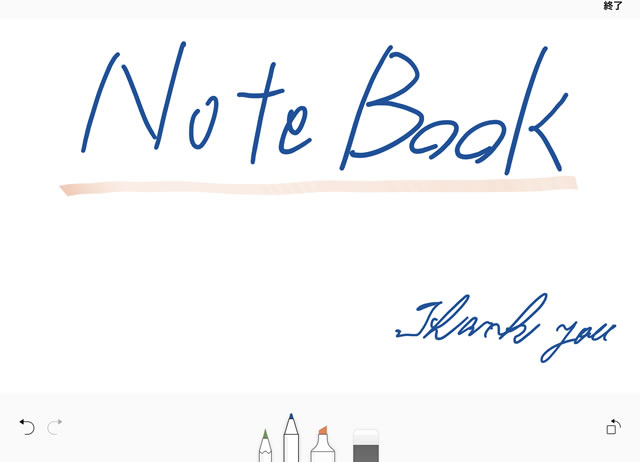
最後は、「NoteBook」アプリです。
文字をキーボードから打ち込みながら、手書き入力にも対応できる点では、
前述の「Bear」と同じ機能となります。
「NoteBook」アプリは、その名の通り
作成した各ノートを「ノートブック」としてまとめて保管することができます。
「Bear」のように高機能・多機能ではないものの、
シンプルに使いやすく、つい何かメモを取りたいときに、起動してしまうアプリになると思います。
画像でもPDFでもエクスポートしたファイルは、
iCloudドライブにアップロードすることができます。
総括
データを打ち込みながら、ところどころ手書きも入力できればいい
という点で見るとやはり「メモ」や「NoteBook」は使いやすいアプリだと思います。
純正アプリを使わず、
”何かいいアプリはないかな”
とついつい探してしまう方も
Apple純正の「メモ」に関しては、非常にシンプルで使いやすいアプリになるのではないでしょうか。
各種ファイルとしても保存できるし、
クラウドとも簡単に連携できるこれらのメモアプリを使えば
iPadでの作業のお供としても十分に機能してくれることは間違いないでしょうね。